내 옷장에 어떤 비밀이 있는지 모르는 것처럼 내 Windows 10 컴퓨터의 1TB 하드 디스크도 마찬가지입니다. 내 옷장은 잃어버린 원인입니다. 그러나 내 하드 드라이브에 관한 한 최근에 내 하드 디스크를 즉시 분석할 수 있는 특정 디스크 관리 도구를 발견했습니다. 그런 다음 이미지, 동영상, 오디오 파일, 정크 파일 등이 차지하는 저장 공간을 분류하는 보고서를 준비할 수 있습니다.
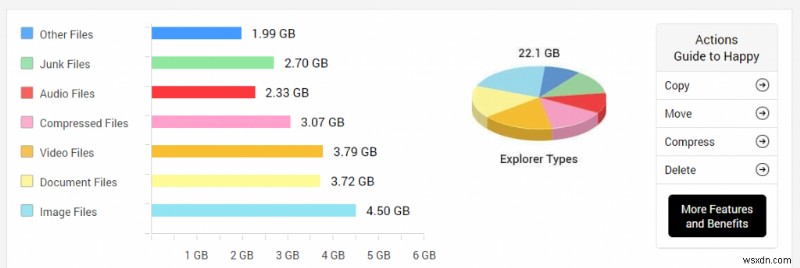
디스크를 수동으로 분석하는 것이 상당히 어렵다는 것을 지금쯤 짐작하셨을 것입니다. 따라서 자동화 도구가 필요합니다. 하드 디스크에 포함된 내용을 분석하고 알려주는 환상적인 도구인 DAP(Disk Analyzer Pro)를 사용하는 것이 좋습니다. 이 애플리케이션의 기능에 대해 자세히 알아보려면 아래 내용을 계속 읽으십시오.
놀라운 디스크 관리 도구인 Disk Analyzer Pro의 기능:
- 디스크 공간 분류: Disk Analyzer Pro는 하드 드라이브의 저장 공간이 어떻게 소비되는지 식별하는 세부 정보 및 대화형 보고서를 준비하여 사용자를 지원합니다. 일반 범주는 파일 유형, 파일 크기, 파일 날짜, 속성 및 소유권입니다.
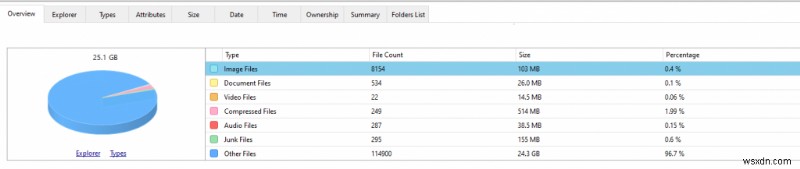
- 임시 및 정크 파일 찾기: 앱 실행이나 인터넷 검색과 같이 컴퓨터에서 수행되는 모든 활동은 컴퓨터에 임시 및 정크 파일을 생성합니다. 이러한 파일은 매일 새로운 파일이 생성되기 때문에 하루가 끝날 때마다 삭제할 수 있습니다. 모든 임시 파일을 수동으로 감지하고 제거하는 것은 불가능하므로 DAP는 이 작업에 완벽한 소프트웨어 도구입니다.
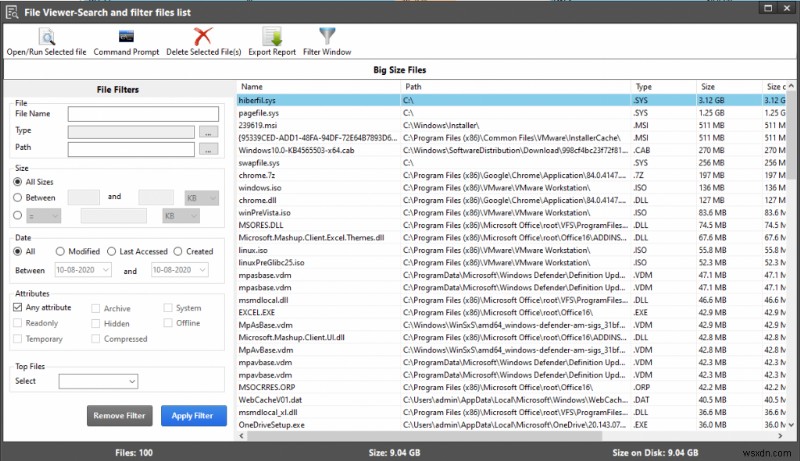
- PC에서 대용량 파일 식별: 이 응용 프로그램을 통해 사용자는 내림차순으로 정렬된 시스템에 있는 모든 대용량 파일을 식별할 수 있습니다. 데이터는 드라이브에서의 위치에 관계없이 하나의 창에 표시됩니다. 또한 앱 자체에서 선택하고 삭제할 수 있는 편리한 옵션을 제공합니다.
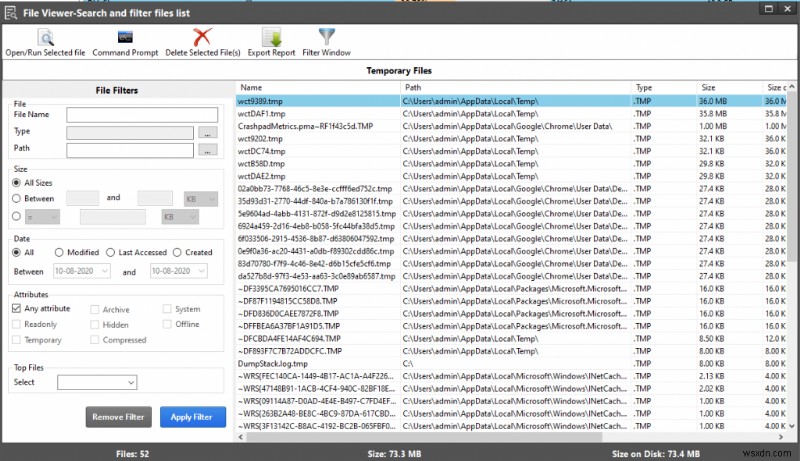
참고: 중요한 시스템 파일을 삭제하지 않도록 파일을 삭제하기 전에 파일을 확인하는 것이 필수적입니다.
- PC에서 오래된 파일 찾기: 디스크 분석기는 시스템 구석구석에서 대용량 파일을 식별하고 미리 표시하여 사용자가 삭제할 수 있도록 도와줍니다. 여기에서 장점은 필요하지 않은 오랫동안 숨겨져 있는 특정 파일을 찾을 수 있다는 것입니다.
- 중복 파일: DAP의 또 다른 중요한 기능은 사용자가 PC에서 중복 파일을 식별할 수 있도록 도와준다는 것입니다. 결과는 컴퓨터에 있는 모든 유사하고 중복된 파일을 표시합니다. 내가 인식한 이미지, 오디오/비디오 파일, 문서를 삭제하고 저장 공간을 절약할 수 있습니다. 그러나 시스템 파일이 여러 프로그램에 필요하고 다양한 드라이브와 폴더에 저장되어 있을 수 있으므로 여러 복사본을 찾았더라도 시스템 파일을 제거하지 마십시오. 이러한 파일의 한 가지 일반적인 예는 컴퓨터에 설치된 거의 모든 응용 프로그램에서 찾을 수 있는 Help Me.txt입니다.
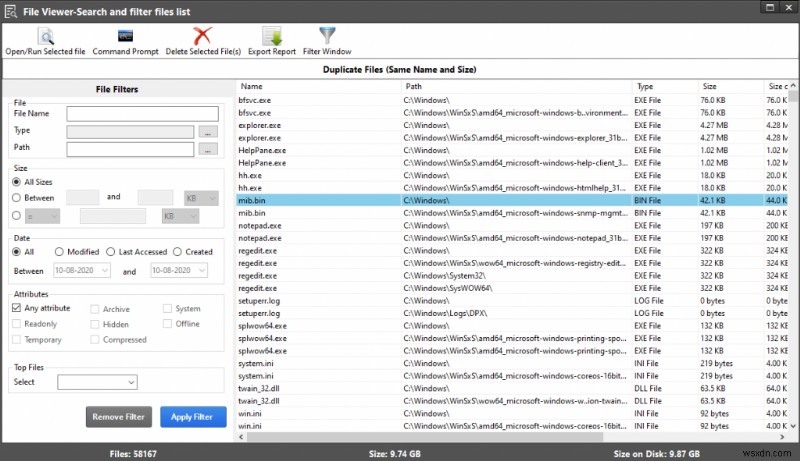
Windows 10에서 Disk Analyzer Pro를 디스크 관리 도구로 사용하는 방법
항상 저를 매료시키는 DAP의 기능 중 하나는 드라이브 및 하드 디스크 분석의 많은 중요한 기능을 용이하게 함에도 불구하고 사용하기 쉽고 몇 번의 클릭만으로 모든 작업을 완료할 수 있다는 사실입니다. Disk Analyzer Pro 작동에 필요한 단계는 다음과 같습니다.
1단계: 아래 링크에서 Disk Analyzer Pro를 다운로드하십시오.
2단계: 일단 응용 프로그램을 다운로드했습니다. 파일을 두 번 클릭하여 설치를 시작하십시오. 설치를 완료하려면 긍정적인 응답과 함께 화면의 프롬프트를 따르십시오.

3단계: DAP를 실행하면 다음 화면이 표시됩니다.
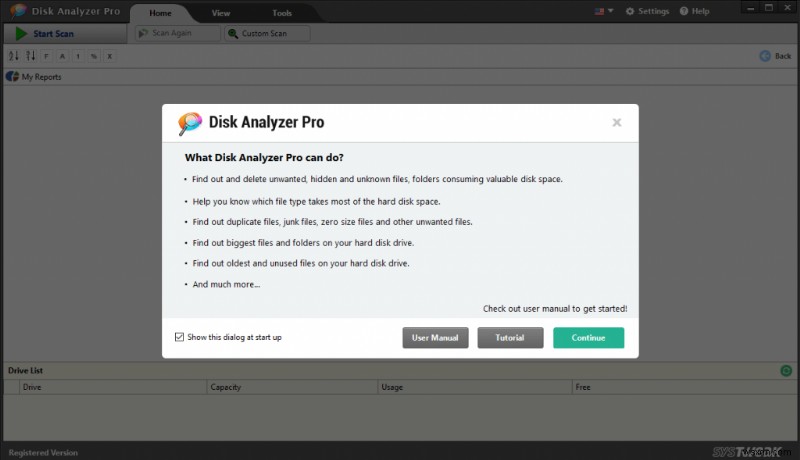
사용자 설명서 또는 자습서를 클릭하여 디스크 분석기 앱으로 수행할 수 있는 방법과 작업에 대한 단계를 확인하거나 계속을 클릭하여 앱 사용을 시작할 수 있습니다.
4단계: 디스크를 선택하고 스캔 시작을 클릭합니다.
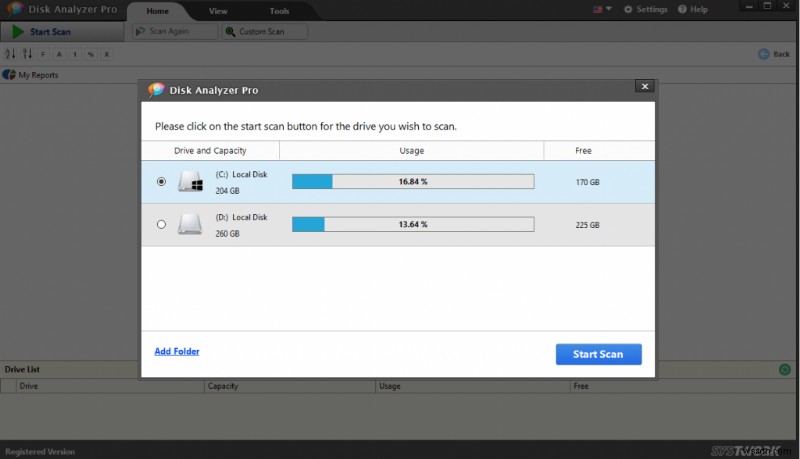
5단계: 분류 프로세스가 완료되면 다양한 단계를 수행하여 파일을 삭제하거나 저장 공간이 점유된 위치를 분석할 수 있습니다.
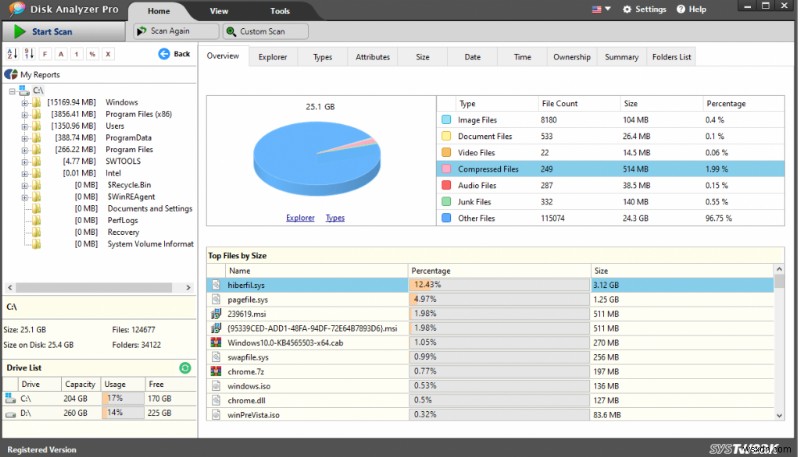
6단계: 상단의 보기 탭을 클릭한 다음 파일 목록을 클릭하면 많은 옵션이 표시됩니다. 이러한 옵션 중 일부는 크기, 날짜, 정크, 제로 크기, 이미지, 오디오 등을 기준으로 시스템의 파일을 정렬합니다.
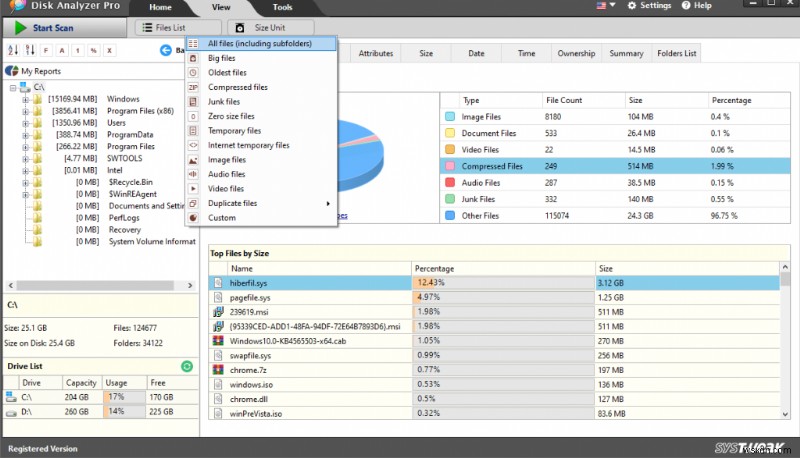
7단계: 원하는 필터를 클릭하면 선택한 필터에 따라 파일이 정렬됩니다. 예를 들어, 이 경우 Hiberfil.sys를 표시하는 Big Size 파일을 선택했으며 Pagefile.sys는 대부분의 공간을 사용한 상위 2개 파일입니다. 이들은 임시 파일이므로 원하는 경우 마우스 오른쪽 버튼을 클릭하고 적절한 옵션을 선택하여 삭제할 수 있습니다.
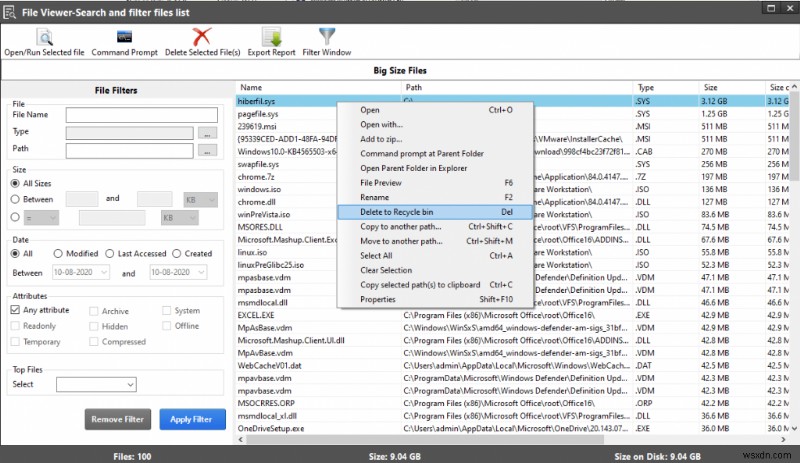
8단계: 마찬가지로 앱을 탐색하고 첫 화면에서 사용 설명서를 사용하고 나중에 참조할 수 있도록 다운로드할 수도 있습니다.
디스크 관리 도구를 사용하여 하드 디스크에 포함된 내용을 찾는 방법에 대한 마지막 말씀
Disk Analyzer Pro는 파일과 폴더를 다양한 그룹으로 분류하고 대화형 보고서 형식으로 표시할 수 있는 놀랍고 독특한 도구임이 입증되었습니다. 많은 공간을 소비하고 오랫동안 시스템에 존재하는 파일을 쉽게 식별할 수 있습니다. 또한 중복 파일을 식별하는 데 도움이 되며 파일을 삭제하거나 이동할 수 있는 조항을 제공합니다.
소셜 미디어(Facebook, Twitter, LinkedIn, YouTube)에서 우리를 팔로우하세요. 질문이나 제안 사항이 있으면 아래 의견 섹션에 알려주십시오. 우리는 해결책을 가지고 당신에게 다시 연락하고 싶습니다. 기술과 관련된 일반적인 문제에 대한 답변과 함께 팁과 요령을 정기적으로 게시합니다.
